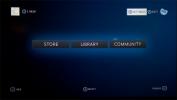Sådan installeres GitHub Atom-kodeditor på Linux
GitHub Atom-kodeditoren er et fantastisk koderedigeringsværktøj til Linux, Mac og Windows. GitHub udvikler det; det er open source og har en lang række spændende funktioner til programmerere.
Hvis du er glade for at prøve Atom-kodeditoren på din Linux-pc, men ikke er sikker på, hvordan du skal installere den, kan vi hjælpe. Sådan får du GitHub Atom-kodeditor til at arbejde på Linux!
Ubuntu / Debian-instruktioner

På siden med Atom-koden ser du ikke nogen henvisninger til nogen pakkelinks til Ubuntu eller Debian. Manglen på downloadlink til Linux-distributioner er forståelig i betragtning af at Atom er et open code-projekt målrettet udviklere (som alle ved, hvordan man udarbejder programkode.)
Hvis du er en udvikler, der foretrækker at downloade og installere på Ubuntu eller Debian snarere end at håndtere kildekoden, vil du være glad for at vide, at der er et Atom DEB-pakke tilgængelig til download på projektets udgivelsesside.
Grib DEB-pakken her fra udgivelsessiden. Brug alternativt wget kommando nedenfor for at downloade det direkte til dit "Downloads" bibliotek.
wget https://github.com/atom/atom/releases/download/v1.35.1/atom-amd64.deb -P ~ / Downloads
Nu, hvor Atom DEB-pakken er færdig med at downloade til din Ubuntu eller Debian Linux PC, kan installationen begynde. Brug start til at starte CD kommando til at flytte terminalsessionen fra hjemmekatalogen (~ /) til mappen "Downloads".
cd ~ / Downloads
Start pakkeinstallationen ved hjælp af dpkg kommando.
sudo dpkg -i atom-amd64.deb
Efter at have kørt dpkg kommando, ser du nogle fejl vises. Vær ikke urolig! Disse fejl betyder ikke, at din Ubuntu eller Debian PC oplever en systemfejl. Fejlene på skærmen indikerer, at nogle afhængigheder ikke kunne installeres under Atoms installation. De korrigeres let ved hjælp af apt installation kommando.
sudo apt install -f
Kørelse af ovenstående kommando vil automatisk installere og korrigere alle afhængigheder, som Atom har brug for for at køre korrekt på Ubuntu eller Debian. Når apt installation kommandoen er færdig, programmet er klar til brug!
Ark Linux-instruktioner
Atom er tilgængeligt for Arch Linux gennem Arch Linux User Repository. For at interagere med AUR skal du installere Base-devel- og Git-pakkerne ved hjælp af følgende Pacman kommando.
sudo pacman -S base-devel git
Forudsat at Base-devel og Git er konfigureret med succes på din Arch Linux PC, kan vi gå videre til at installere Atom-appen via AUR.
Normalt, når man beskæftiger sig med AUR-pakker, er det bedst at trække kildekoden ned og bygge hvert af elementerne for hånd. Desværre har Atom en hel masse afhængigheder, og at opbygge hver enkelt af dem, selvom givende vil tage en hel del tid. Så i stedet installerer vi Trizen AUR-hjælperen for at gøre tingene meget mere håndterbare.
For at få Trizen skal du trække koden med git klon.
git klon https://github.com/trizen/trizen
Flyt terminalen ind i Trizen-kodemappen med CD og installer det vha makepkg.
cd-trizen makepkg -sri
Når Trizen AUR-hjælperen er færdig med at opsætte sig, skal du bruge den til at trække og installere den nyeste Atom-kodepakke.
tredive -S atomredaktør-git
Fedora / OpenSUSE instruktioner
Som Ubuntu og Debian har Fedora og OpenSUSE også en downloadbar pakke tilgængelig skjult væk på siden Atom Release. For at få det på din Fedora eller SUSE PC, Klik her og download "atom.x86_64.rpm." Brug alternativt wget kommando i et terminalvindue.
wget https://github.com/atom/atom/releases/download/v1.35.1/atom.x86_64.rpm -P ~ / Downloads
Når RPM-pakken er færdig med at downloade, er installationsprocessen for Fedora og OpenSUSE klar til at starte. Den første ting du skal gøre er at bruge CD kommando for at flytte kommandolinjessessionen fra hjemmekataloget (~) til “Downloads.”
cd ~ / Downloads
Nu hvor terminalen er flyttet til mappen "Downloads", er det muligt at installere RPM-filen på dit system. Følg instruktionerne herunder, der matcher dit operativsystem.
Fedora Linux
sudo dnf installere atom.x86_64.rpm -y
OpenSUSE
sudo zypper installere atom.x86_64.rpm
Klik på instruktioner
Atom er i Snap-butikken! Dette betyder, at hvis du bruger et Linux-operativsystem, der har support til Snap-pakken, vil du hurtigt og nemt kunne få fat i den seneste version af Atom-kodeditoren med lidt indsats.
For at starte installationen skal du åbne et terminalvindue. Derefter, gå over til vores guide til, hvordan du konfigurerer Snapd på dit system så det er muligt at køre Snaps på dit Linux OS.
Når du har konfigureret Snapd på din Linux-pc, skal du bruge snap installation kommando til at få fat i den seneste version af Atom-kodeditoren.
sudo snap installere atom
Flapak instruktioner

Flere og flere mainstream-applikationer gør deres vej til Flathub app store i form af Flatpak-pakker. Atom-kodeditoren er ikke anderledes og har været der i lang tid.
Hvis du er fan af Flatpaks og vil bruge Flatpak-udgivelsen af Atom-kodeditoren, gå til vores guide for at lære, hvordan du indstiller Flatpak-runtime på dit system. Brug derefter kommandoerne nedenfor til at installere Atom.
flatpak fjern-tilføjelse - hvis-ikke-findes flathub https://flathub.org/repo/flathub.flatpakrepo sudo flatpak installere flathub io.atom. Atom -y
Søge
Seneste Indlæg
De 5 bedste Linux-distributioner til spil
Mange mennesker holder sig til Windows-platformen, fordi den betrag...
Sådan får du nyere software på Debian-stald
Brug af Debian Stable har sine fordele, men det er hovedsageligt st...
Bedste Antivirus til Linux i 2019-gennemgang
Mange brugere er måske ikke opmærksomme på, at det er muligt at få ...